Med tillkännagivandet av en Pixel Watch kan vi förvänta oss att Google ägnar Wear OS mer uppmärksamhet, med tanke på att detta system inte precis är en höjdpunkt av bärbar prestanda och kvalitet. Ett ganska framträdande problem är det långvariga meddelandet om nedladdning väntar på Wear OS. Användare kan inte ladda ner eller uppdatera appar eftersom Play Butik upprepade gånger fastnar. Om det också är fallet med dig, se till att kontrollera lösningarna som vi tillhandahåller nedan.
Innehållsförteckning:
- Starta om klockan
- Kontrollera nätverket
- Använd Play Butik på din klocka
- Avinstallera appen och installera den igen
- Återställ klockan till fabriksinställningarna
Play Butik säger "Nedladdning väntar" på Wear OS
1. Starta om klockan
Börja med en omstart. Wear OS visade ganska underväldigande resultat när det gäller stabilitet och prestanda, särskilt på enheter som kör Qualcomm Wear 3100 och äldre. Detta betyder inte nödvändigtvis att din enhet kommer att vara långsam i sig, men multitasking är inte precis en stark färg för Wear OS-drivna enheter. Av det och andra skäl, se till att starta om klockan när du stöter på ett slags stopp.
Du kan göra det genom att trycka på strömknappen i 3 sekunder eller så kan du öppna Inställningar > System och starta om klockan där. På Galaxy Watch 4 sveper du ner snabbåtkomstmenyn och stäng sedan av klockan. När din klocka startar i systemet ansluter du till Wi-Fi och försöker ladda ner eller uppdatera appar från Play Butik igen.
2. Kontrollera nätverket
Nästa sak att kontrollera är nätverket. Se till att din klocka är ansluten till ett stabilt Wi-Fi-nätverk. Vissa bärbara Wear OS-enheter använder endast Wi-Fi när klockan inte är ansluten till en telefon via Bluetooth, och vi föreslår att du undviker detta om nedladdningarna väntar under en längre tid. Håll dig till Wi-Fi på klockan.
Koppla bort Wi-Fi och anslut igen eller glöm nätverket och lägg till det igen. Du kan göra det i Inställningar > Anslutning > Wi-Fi.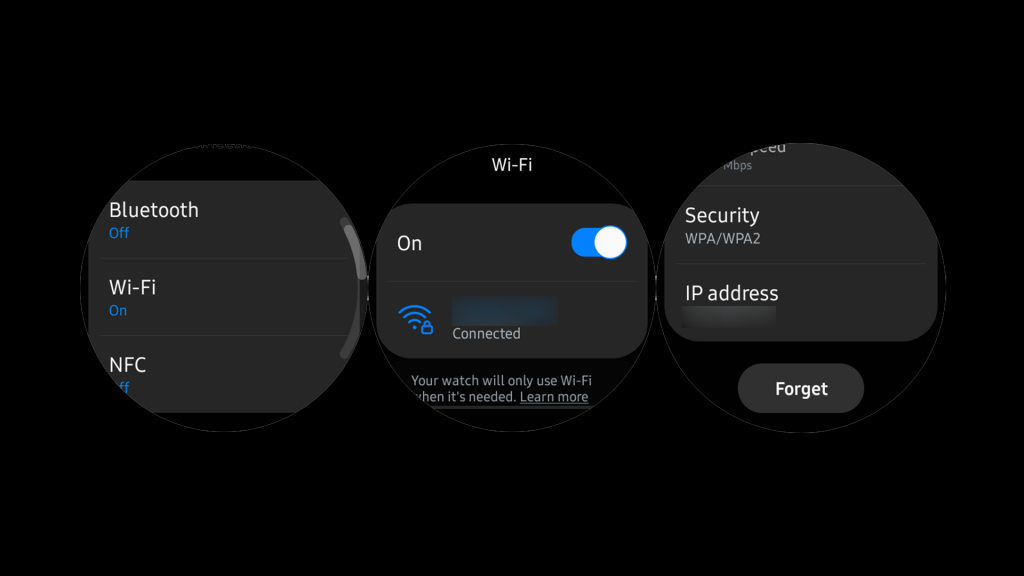
3. Använd Play Butik på din klocka
Du kan installera appar på din smartklocka från Play Butik på din telefon eller dator, men det är därifrån de pågående nedladdningsproblemen på Wear OS oftast kommer. Den här funktionen låter dig lägga till nedladdningar i kön men den är inte så tillförlitlig som man kan förvänta sig. Det mest pålitliga sättet är att ladda ner appar direkt från din klocka.
Öppna därför Play Butik på din Wear OS-enhet och sök efter appen. De flesta appar du någonsin kommer att behöva finns i en av några kategorier.
4. Avinstallera appen och installera den igen
Om din klocka fastnar när du uppdaterar en app, kanske du vill installera om appen. Du kan installera om appar på Wear OS-klockor från Play Butik. Välj bara Mina appar och avinstallera appen därifrån. Starta om klockan, installera appen igen och förhoppningsvis kommer du inte att stöta på uppdateringsproblem längre.
Å andra sidan, om installationen i sig är problemet och Play Store har fastnat i den oändliga nedladdningsslingan, bör du återställa din klocka till fabriksinställningarna. Detta borde vara den ultimata lösningen för detta och andra Wear OS-problem.
5. Återställ klockan till fabriksinställningarna
Slutligen, det enda vi kan rekommendera är att återställa din klocka till fabriksinställningarna och ställa in den igen. Även om den här proceduren kan vara lite tråkig, är det din bästa insats för att lösa stora problem med Wear OS. För att återställa din klocka, öppna Inställningar > System och välj Koppla från och återställ eller Ta bort parkoppling med telefonen. På Galaxy Watch 4, öppna Inställningar > Allmänt > Återställ.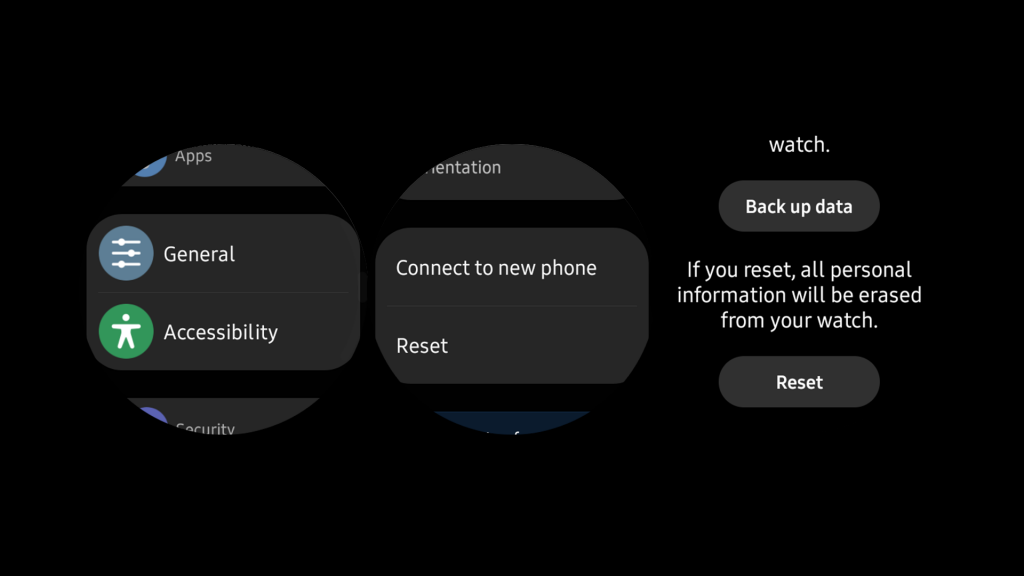
Därefter installerar du om Wear OS-appen på din telefon och ställer in klockan igen. Och med det sagt kan vi avsluta den här artikeln. Tack för att du läser och glöm inte att berätta om alternativa lösningar som fungerade för dig i kommentarsfältet nedan.
Problem: Kan inte använda eller uppdatera till Wear OS 3.0
Trots att Wear OS 3.0 är den senaste versionen av appen för Android smartwatches, kan vissa användare inte använda eller ens installera uppdateringen. Det finns några personer som har sagt att de har laddat ner uppdateringen, men deras klocka fortsätter att visa de felaktiga versionsnumren. Andra är nyfikna på deras klockas kompatibilitet efter att de inte kunnat ta emot 2.0-uppdateringen.
Steg 1: Wear OS 3.0 är tillgängligt på de senaste Galaxy Watches, som Watch 4. Det är inte tillgängligt på modeller som TicWatch Pro eller Fossil Watches, även om dessa uppdateringar är planerade till 2022 så det kan bara vara en fråga om tålamod.
Steg 2: Se dessutom till att din smartklocka är på laddaren, parad med din smartphone och ansluten till Wi-Fi. Annars kommer du inte att kunna ladda ner uppdateringen när den kommer.

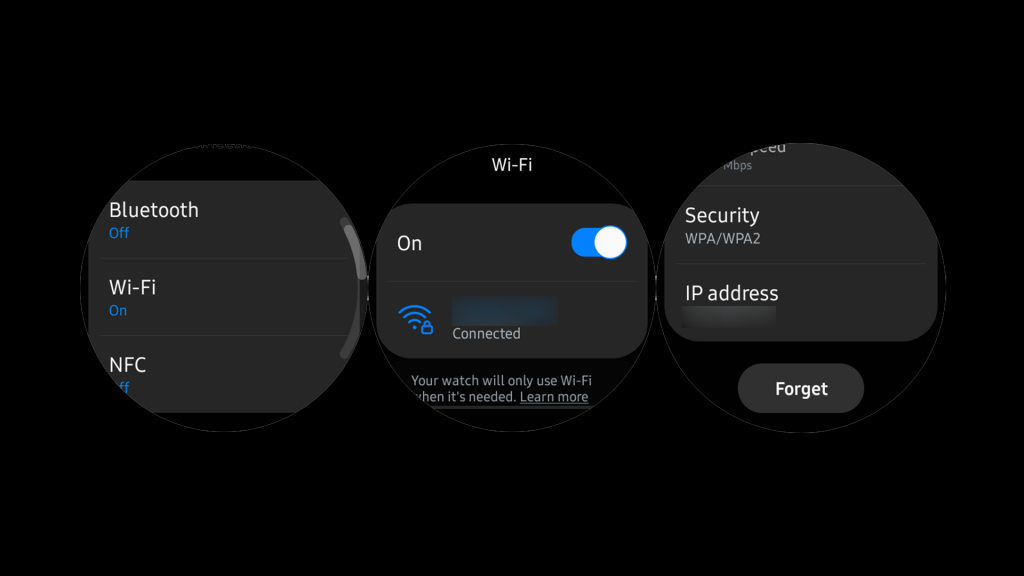
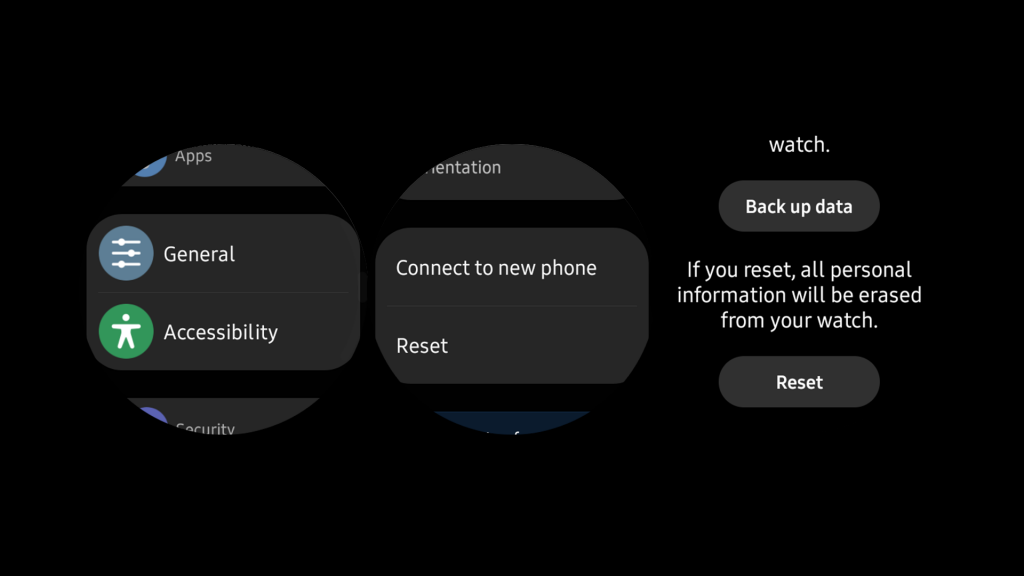



![[100% löst] Hur åtgärdar jag meddelandet Fel vid utskrift i Windows 10? [100% löst] Hur åtgärdar jag meddelandet Fel vid utskrift i Windows 10?](https://img2.luckytemplates.com/resources1/images2/image-9322-0408150406327.png)




![FIXAT: Skrivare i feltillstånd [HP, Canon, Epson, Zebra & Brother] FIXAT: Skrivare i feltillstånd [HP, Canon, Epson, Zebra & Brother]](https://img2.luckytemplates.com/resources1/images2/image-1874-0408150757336.png)